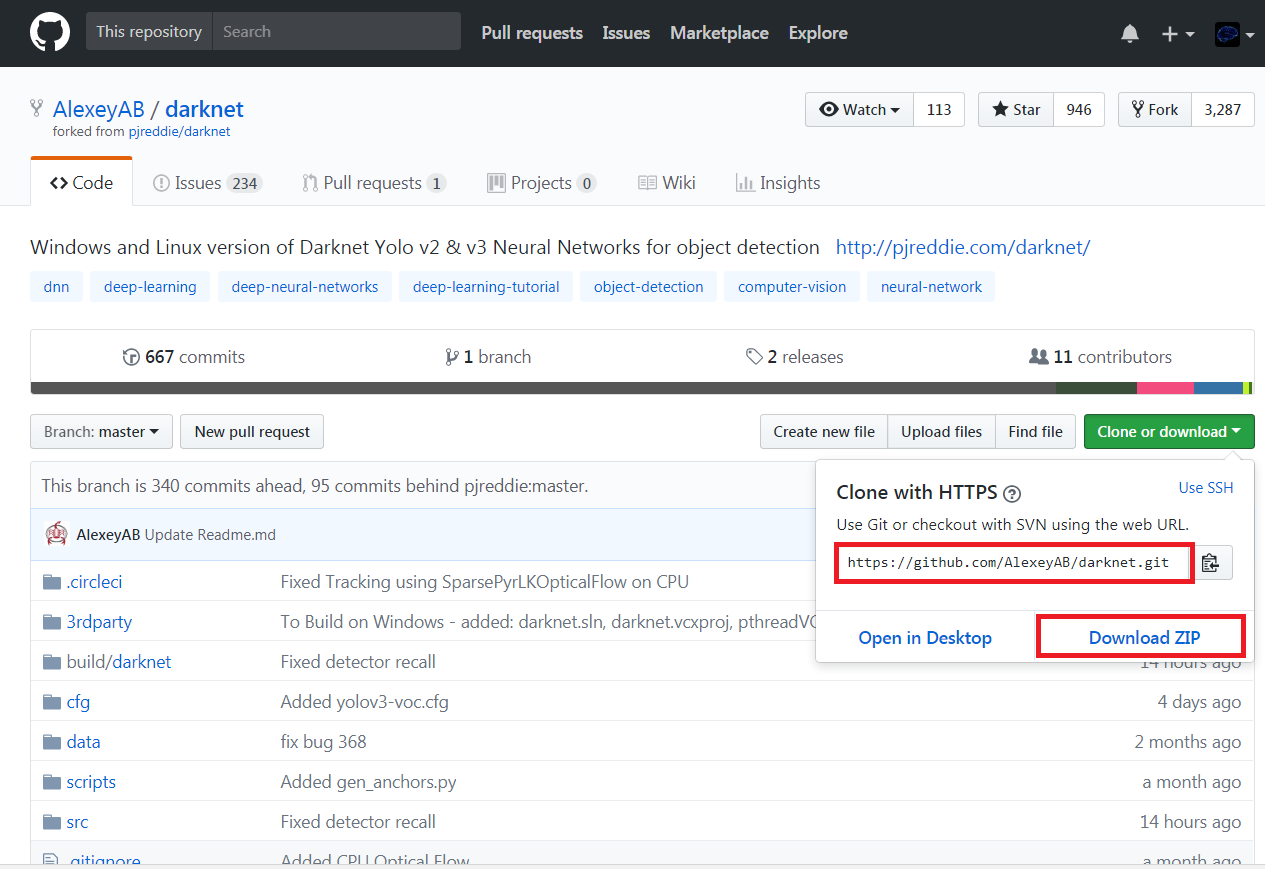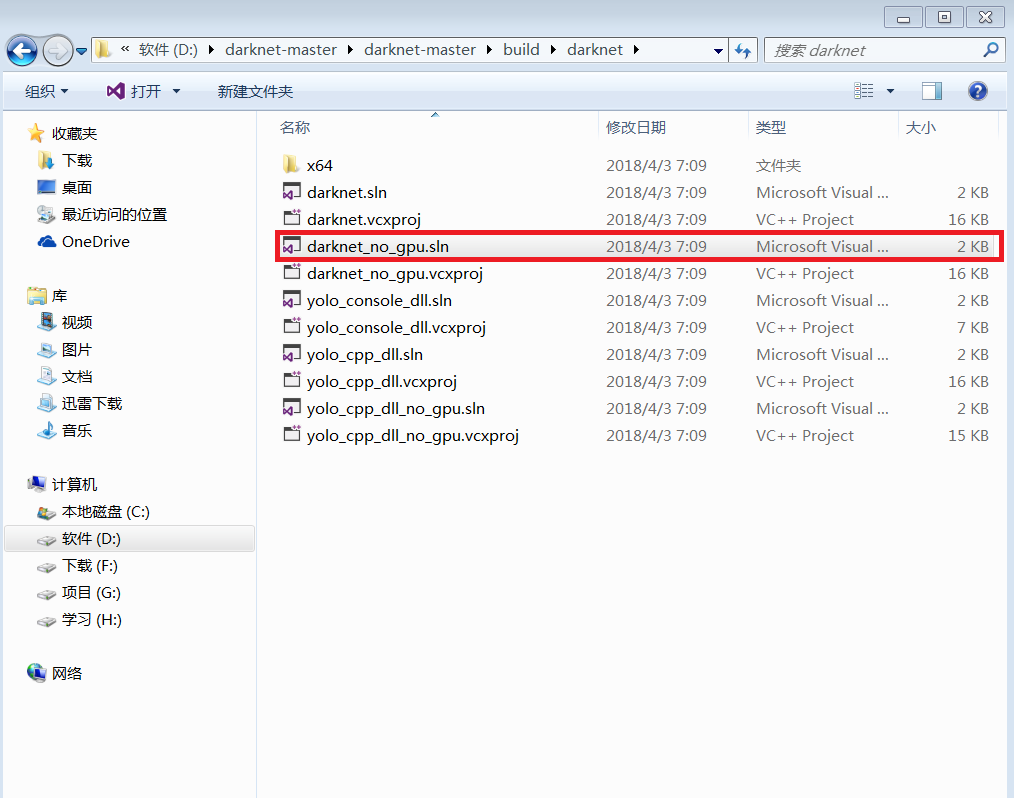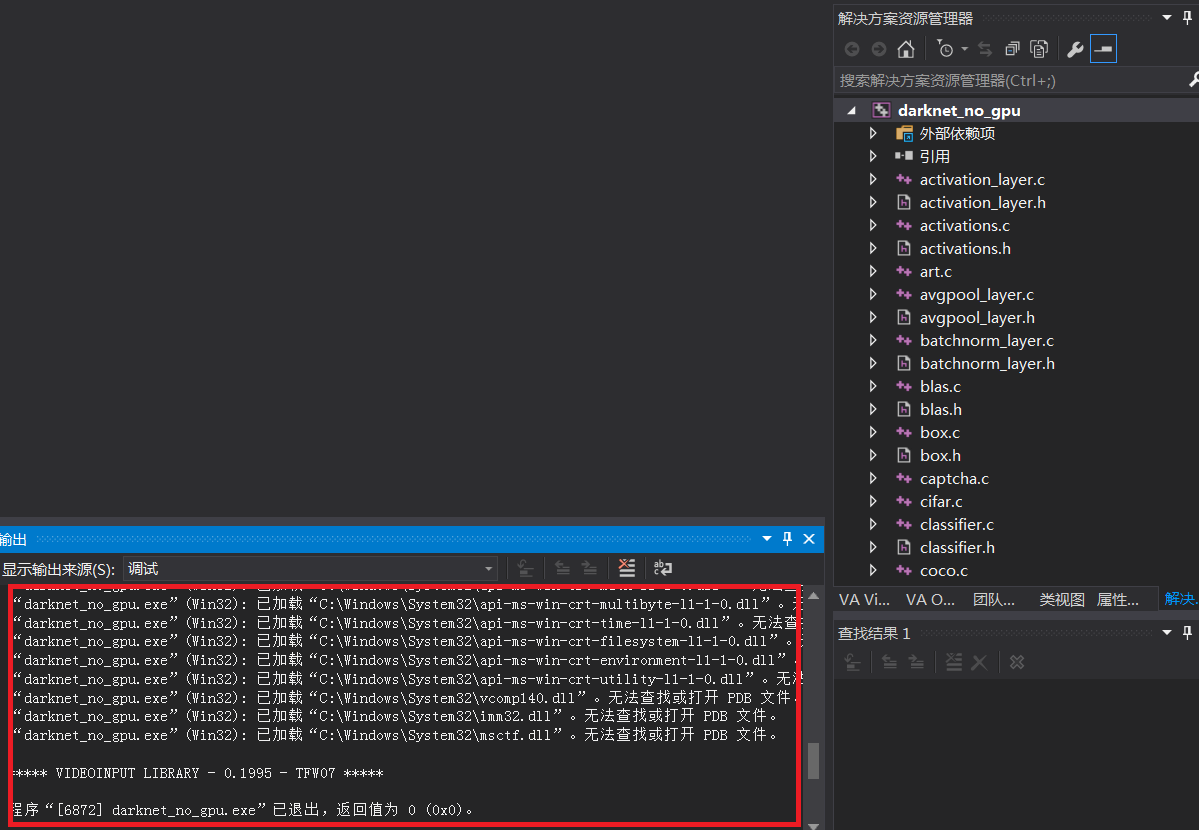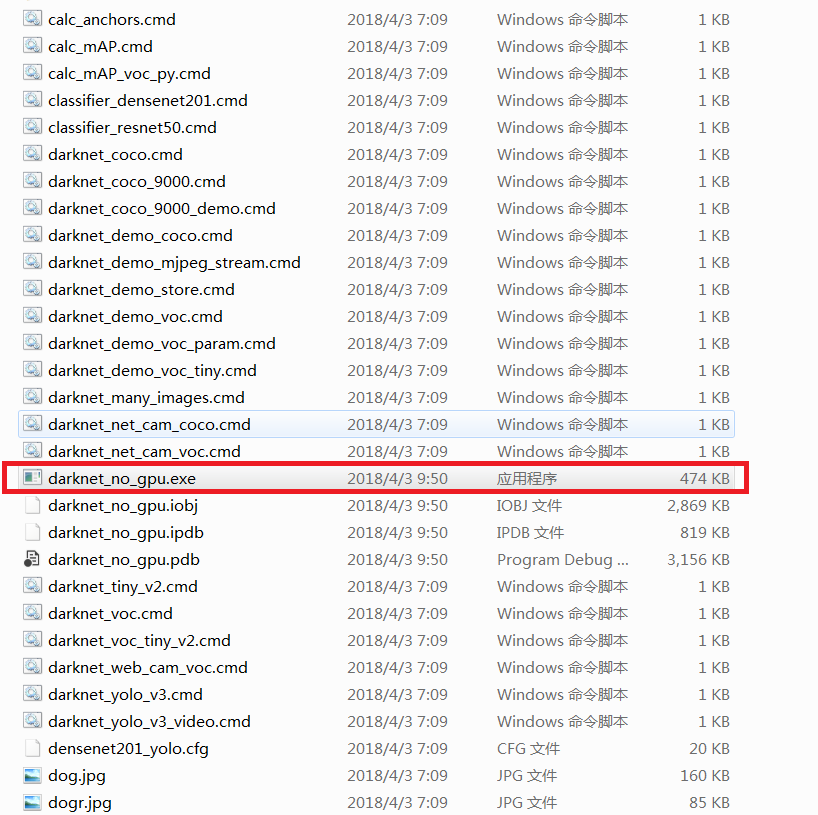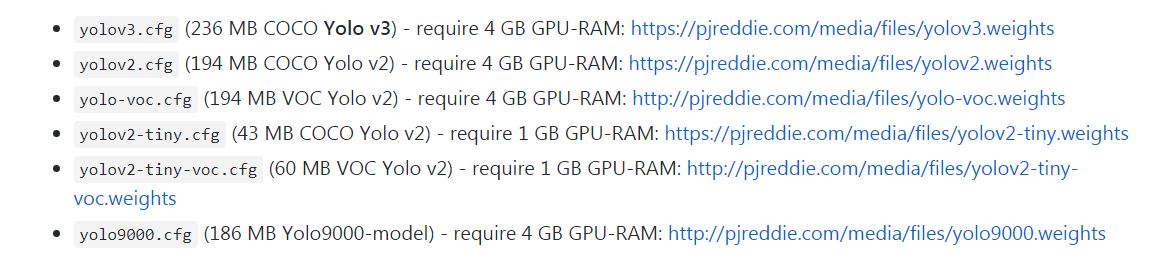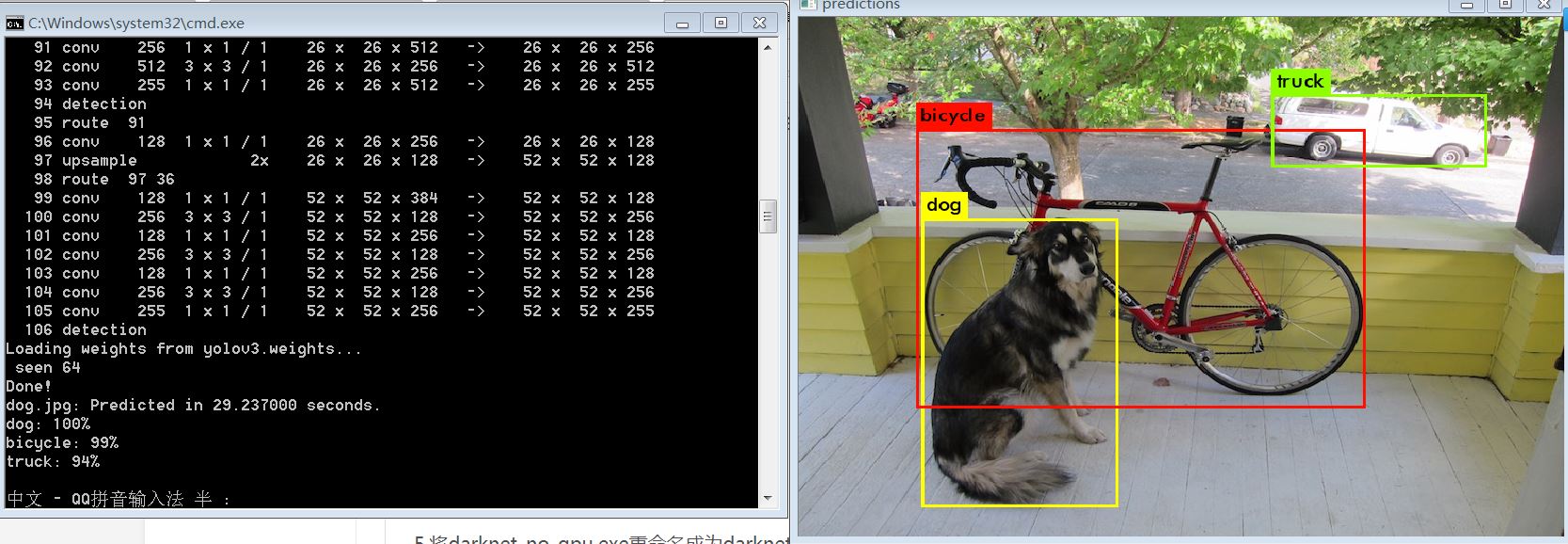YOLO v3在Windows下的配置(無GPU)+opencv3.2.0+VS2015(已測試成功)
其實也是看不下去網上的一些部落格在坑人,所以自己動手實現了一下,,本人的電腦屬於比較老的版本,奔騰。。。
0.準備工作就是你得事先裝好opencv3.2.0和VS2015,官網上說,只要是3.0版本以上均可,但是不要超過3.6好像,嗯。
裝好了這兩個就可以下載原始碼了。
我就放在了D:\darknet-master這裡
2.進入D:\darknet-master\darknet-master\build\darknet中發現有好多的工程專案,因為我們沒有GPU,所以點選darknet_no_gpu.sln
3.選擇Release ×64,開始除錯
很快,輸出為
沒有錯誤成功!
4.我們進入D:\darknet-master\darknet-master\build\darknet\x64中找到了darknet_no_gpu.exe
5.將darknet_no_gpu.exe重新命名成為darknet.exe,完成後,我們需要下載yolo3.weights在官網上
密碼:w7lp
拷貝到D:\darknet-master\darknet-master\build\darknet\x64中
6.找到darknet_yolo_v3.cmd,雙擊執行
成功!
7.關於視訊檔案的測試,找一個微信小視訊,拷貝到D:\darknet-master\darknet-master\build\darknet\x64中重新命名為test.mp4
找到darknet_yolo_v3_video.cmd雙擊執行,你會感覺非常卡,這個時候就有要買GPU的衝動了,v3的GPU最低需要4G加速,嗯
8.總結一下windows下配置好的YOLOv3的呼叫指令
這是測試圖片檔案的
darknet.exe detector test data/coco.data yolov3.cfg yolov3.weights -i 0 -thresh 0.25 dog.jpg這是測試視訊檔案的
darknet.exe detector demo data/coco.data yolov3.cfg yolov3.weights -i 0 -thresh 0.25 test.mp4也可以把darknet.exe加入至環境變數的,相應的命令變成:
圖片版:
darknet detector test data/coco.data yolov3.cfg yolov3.weights -i 0 -thresh 0.25 dog.jpg視訊版:
darknet detector demo data/coco.data yolov3.cfg yolov3.weights -i 0 -thresh 0.25 test.mp4相關推薦
YOLO v3在Windows下的配置(無GPU)+opencv3.2.0+VS2015(已測試成功)
郵箱1:[email protected] 郵箱2:[email protected] 其實也是看不下去網上的一些部落格在坑人,所以自己動手實現了一下,,本人的電腦屬於比較老的版本,奔騰。。。 0.準備工作就是你得事先裝好opencv3.2.0和
YOLO v3在Windows下的配置(無GPU)+opencv3.2.0+VS2015
郵箱1:[email protected] 郵箱2:[email protected] 其實也是看不下去網上的一些部落格在坑人,所以自己動手實現了一下,,本人的電腦屬於比較老的版本,奔騰。。。 0.準備工作就是你得事先裝好opencv3.2.0和
Windows下TensorFlow環境搭建(無GPU)以及windows及linux環境下永久修改pip映象源的方法
Windows下TensorFlow環境搭建(無GPU):https://blog.csdn.net/yingyueer247/article/details/76460987 windows及linux環境下永久修改pip映象源的方法:http://www.jb51.net/article/98
Windows下TensorFlow環境搭建(無GPU)
TensorFlow深度學習框架在Linux、Mac、windows均可應用,需要注意的是目前windows使用者只能使用python3.5版本,不支援其他python版本。我的電腦沒有GPU所以安裝的無GPU版本的tensorflow。 1.安裝Anaconda。
windows(無GPU)+VS2013,caffe安裝測試mnist問題及解決
剛接觸DL,caffe安裝,小菜一枚,僅此記錄走過的坑。整不起GPU,只能在CPU上比劃比劃。 一、準備工具: VS2013(本文僅限於VS2013版本,VS2015版本目前還未搞定,搞定後待續) windows版本的caffe https://github.com/BVL
debain10伺服器下(無介面)zabbix4.2解決中文語言問題以及中文亂碼修改
系統:debian10(無介面) 應用:zabbix 一、伺服器端: 1.安裝語言包 sudo dpkg-
Opencv3.2.0如何使用SIFT/SURF運算元(配置環境Windows10+VS2017+CMake+OpenCV3.2.0+opencv_contrib3.2.0)
Opencv3.2.0使用SIFT/SURF等運算元的解決方法 一、需要檔案下載 OpenCV3.2.0 : https://github.com/opencv/opencv/releases/download/3.2.0/opencv-3.2.0-vc14.exe opencv_
【Python+OpenCV】Windows+Python3.6.0(Anaconda3)+OpenCV3.2.0安裝配置
注:本次安裝因為我要配的這個筆記本是win7(32bit)的,所以安裝中軟體版本的選擇就是按32位走的,我之前在win10(64bit)也裝過,實際中這個教程的方法對於win7還是win10,32位又或是64位系統是通用的,軟體版本按需選擇就行了。 1.安裝Python
Windows+Python3.6.0(Anaconda3)+OpenCV3.2.0安裝配置
,推薦使用Anaconda,下載地址 2. 雙擊Anaconda3-4.3.1-Windows-x64.exe一路安裝到底,中途根據自己需求改安裝位置。 3.檢查Anaconda的安裝路徑是否新增到PATH變數中,正常情況安裝時會自己新增好,可以按下面步驟新增。 單擊
OpenCV學習筆記(一)——OpenCV3.1.0+VS2015開發環境配置
摘要: 由於最近AR(增強現實)這個概念非常火爆,各種基於AR的應用及遊戲逐漸面向大眾,而在AR中最重要的兩個技術就是跟蹤識別和增強渲染,其中跟蹤識別是通過OpenCV這個開源的計算機視覺庫來實現的,所以我就想著研究一下這個庫,這裡是個人的學習筆記,不是什麼權威的教程,如果你們有錯誤也麻煩幫
Win10下OpenCV3.2.0+VS2015配置
注: 1)本文參考毛星雲的部落格配置過程,裡面有很多詳細的講解,有興趣可以移步; 2)配置完畢後的程式碼測試,可以參考 這裡。 &nb
輕量ORM-SqlRepoEx (十二)SqlRepoEx 2.0.1 至 2.2.0 版本更新說明
一、功能變化 (一)、強化特性支援 1、部分型別擁有複雜屬性; 2、有些屬性不是來源於資料庫 3、使用者在原來的程式碼中使用 SqlRepoEx ,減少欄位與資料庫欄位之間的衝突; 4、為支援新的特性及優化屬性讀寫,增加了 SimpleWritablePropertyMatche
QT5.8.0+Opencv3.2.0+vs2015開發環境配置
說明:這裡使用的opencv是64位的所以後面vs2015、QT的編譯器選擇的都是64位的--最後編譯出來的軟體也是64位的 配環境一定要有耐心。。。 一、軟體下載與安裝 1、Visual Studio Community 2015 with Update 3 (x86
環境配置(近期實測)——Ubuntu16.04+CUDA9.0+tensorflow-gpu填坑記
u盤 earch 實測 win 1.3 ted 等待 gef kernel 近幾年深度學習在物體檢測方面出現了許多基於不同框架的網絡模型,不同模型需要不同的版本的Python、TensorFlow、Keras、CUDA、cuDNN以及操作系統。不得不說,要把經典物體檢測網絡
CentOS下靜默(無圖形化介面)安裝Oracle11g
安裝要求(本人的配置):CentOS7虛擬機器,記憶體至少1G,磁碟大小40G往上(最低要求),不然後面空間不足你肯定裝不上,吃了大虧!!!後來本人擴充套件到60G。 以下為步驟,為確保可用,建議安裝時命令手動鍵入: 首先root身份進入系統: vi /etc/hosts A
Jenkins新建專案配置(無Jekins配置過程)
1、點選新建,選擇maven專案,如果已存在建立好的其他專案,在copy from 裡面填上需要copy的專案名稱 2、點選 OK ,進入配置頁面,輸入專案名稱和簡介。選擇專案JDK版本(一般和專案部署的伺服
Linux——基於CentOS系統下的快捷鍵配置(Terminal終端)
大家都知道,快捷鍵的使用能大大的提高工作效率,今天我就以Terminal終端開啟的快捷鍵配置為例子!介紹一下CentOS系統下如何配置一些常用的快捷鍵。內容較少,也比較簡單,話不多說,開始配置! 1.點選右上角的設定,如下圖所示:
Deepin下開發環境配置(個人備用)
文章目錄 Python相關 安裝pip和pip3 虛擬環境管理 Pycharm 安裝Git 前端相關 VSCo
sublime markdown環境下畫圖 (使用Graphviz)配置教程
下載安裝Graphviz 官網連結 http://www.graphviz.org/。在下使用的是Windows,安裝完成之後把 bin 目錄加入環境變數,在CMD中用dot -V檢驗時候安裝配置完畢 安裝外掛 安裝外掛能夠實現預覽,然而在windows上安裝外掛沒有什麼軟用
window7安裝pytorch(無GPU,無獨顯)
(1) pip安裝 pip install http://download.pytorch.org/whl/cpu/torch-0.4.0-cp36-cp36m-win_amd64.whl pip install torchvision (2)這裡還可以採用的方法是conda安裝